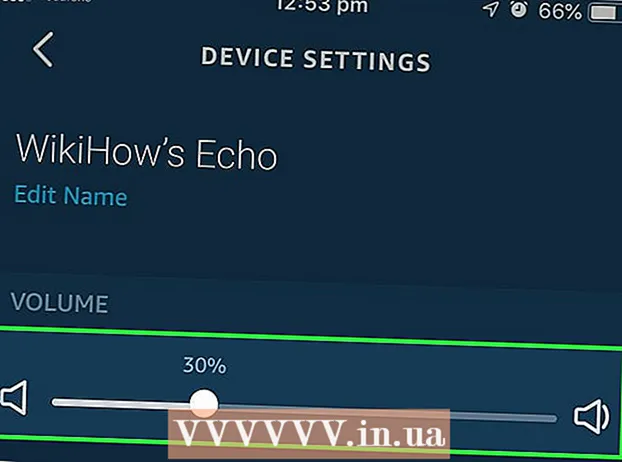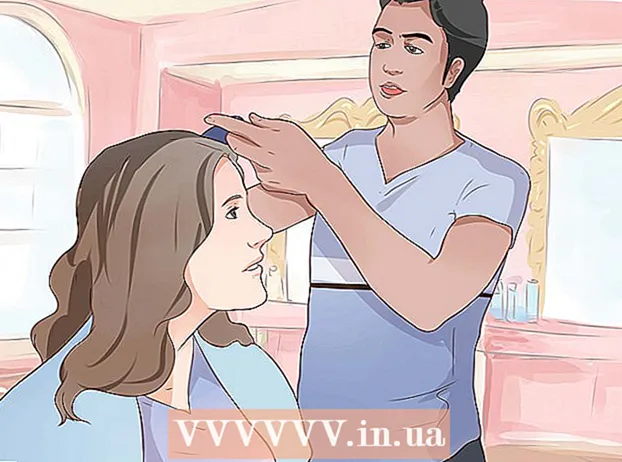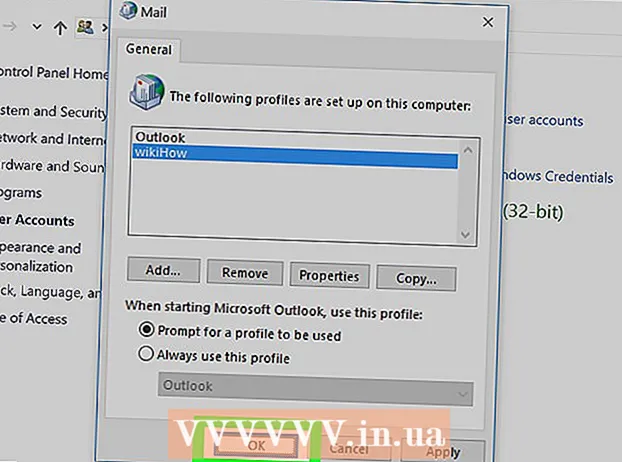రచయిత:
Peter Berry
సృష్టి తేదీ:
12 జూలై 2021
నవీకరణ తేదీ:
1 జూలై 2024
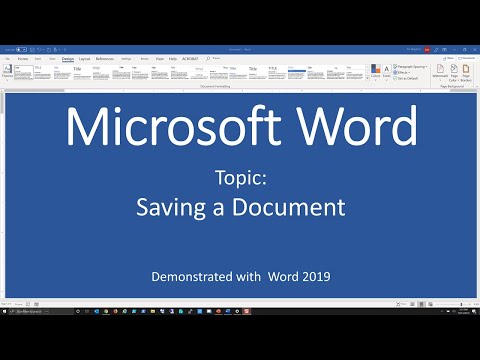
విషయము
ఫైల్ మెనూకు వెళ్లి "సేవ్" నొక్కడం ద్వారా మీరు మీ Microsoft Word పత్రాన్ని సేవ్ చేయవచ్చు. ప్రచురించడానికి లేదా ముద్రించాల్సిన అవసరం ఉంటే, పత్రాన్ని MS వర్డ్ (ఉదా. PDF) కాకుండా వేరే ఫార్మాట్లో సేవ్ చేయడానికి "ఇలా సేవ్ చేయి" లక్షణం ఉపయోగించబడుతుంది. వర్డ్ దాని వర్క్ఫ్లో ఉంచాలని మీరు కోరుకుంటే మీరు దాన్ని పూర్తి చేసిన తర్వాత దాన్ని సేవ్ చేయాలి.
దశలు
2 యొక్క విధానం 1: మైక్రోసాఫ్ట్ వర్డ్ పత్రాన్ని సేవ్ చేయండి
పత్రం తెరిచి ఉందని నిర్ధారించుకోండి. వర్డ్ చిహ్నాన్ని డబుల్ క్లిక్ చేయడం ద్వారా లేదా వర్డ్ డాక్యుమెంట్ను డబుల్ క్లిక్ చేయడం ద్వారా మీరు MS వర్డ్ను తెరవవచ్చు.

"ఫైల్" టాబ్ను కనుగొని క్లిక్ చేయండి. ఈ "ఫైల్" టాబ్ మైక్రోసాఫ్ట్ వర్డ్ ఇంటర్ఫేస్ యొక్క ఎగువ ఎడమ మూలలో ఉంది.
"సేవ్ చేయి" లేదా "ఇలా సేవ్ చేయి" క్లిక్ చేయండి. మీరు సేవ్ చేయని పత్రంలోని "సేవ్" అంశాన్ని క్లిక్ చేస్తే, మీరు "ఇలా సేవ్ చేయి" మెనుకు మళ్ళించబడతారు.
- పత్రం గతంలో సేవ్ చేయబడితే, మీరు సేవ్ గమ్యాన్ని ఎంచుకోవలసిన అవసరం లేదు (ఉదాహరణకు, డెస్క్టాప్) లేదా ఇప్పటికే ఉన్న ఫైల్-ఫైల్ పేర్లు నవీకరించబడతాయి.

"ఇలా సేవ్ చేయి" కింద, సేవ్ స్థానాన్ని ఎంచుకోండి. సాధారణ స్థానాల్లో "ఈ పిసి" మరియు వన్డ్రైవ్ ఉన్నాయి, కానీ మీరు ఒక నిర్దిష్ట స్థానాన్ని ఎంచుకోవడానికి "బ్రౌజ్" క్లిక్ చేయవచ్చు.- మీరు "ఈ పిసి" ని ఎంచుకుంటే, మీరు సబ్ ఫోల్డర్ను ఎన్నుకోవాలి - ఉదాహరణకు, మీ డెస్క్టాప్లో (డెస్క్టాప్).

సేవ్ చేసిన స్థానాన్ని డబుల్ క్లిక్ చేయండి. ఇది మిమ్మల్ని ఫైల్ పేరు స్క్రీన్కు తీసుకెళుతుంది.
"ఫైల్ పేరు" ఫీల్డ్లో, మీకు ఇష్టమైన ఫైల్ పేరును నమోదు చేయండి.
ఫైల్ను సేవ్ చేయడానికి "సేవ్" క్లిక్ చేయండి.
పత్రాన్ని మూసివేసే ముందు ఫైల్ సేవ్ చేయబడిందని ధృవీకరించండి. ఫైల్ ఎంచుకున్న సేవ్ ప్రదేశంలో ఉంటే, ఫైల్ విజయవంతంగా సేవ్ చేయబడింది! ప్రకటన
2 యొక్క 2 విధానం: ఇతర ఫార్మాట్లతో సేవ్ చేయండి
పత్రం తెరిచి ఉందని నిర్ధారించుకోండి. వర్డ్ చిహ్నాన్ని డబుల్ క్లిక్ చేయడం ద్వారా లేదా వర్డ్ డాక్యుమెంట్ను డబుల్ క్లిక్ చేయడం ద్వారా మీరు MS వర్డ్ను తెరవవచ్చు.
"ఇలా సేవ్ చేయి" క్లిక్ చేయండి. పత్రం ఇంతకు ముందు సేవ్ చేయకపోతే, "సేవ్" ఎంచుకోవడం ఇప్పటికీ "ఇలా సేవ్ చేయి" విభాగానికి మళ్ళించబడుతుంది.
"ఇలా సేవ్ చేయి" కింద, సేవ్ స్థానాన్ని ఎంచుకోండి. సాధారణ స్థానాల్లో "ఈ పిసి" మరియు వన్డ్రైవ్ ఉన్నాయి, కానీ మీరు ఒక నిర్దిష్ట స్థానాన్ని ఎంచుకోవడానికి "బ్రౌజ్" క్లిక్ చేయవచ్చు.
- మీరు "ఈ పిసి" ని ఎంచుకుంటే, మీరు సబ్ ఫోల్డర్ను ఎన్నుకోవాలి - ఉదాహరణకు, మీ డెస్క్టాప్లో (డెస్క్టాప్).
సేవ్ చేసిన స్థానాన్ని డబుల్ క్లిక్ చేయండి. ఇది మిమ్మల్ని ఫైల్ పేరు స్క్రీన్కు తీసుకెళుతుంది.
"ఫైల్ పేరు" ఫీల్డ్లో, మీకు ఇష్టమైన ఫైల్ పేరును నమోదు చేయండి.
"రకంగా సేవ్ చేయి" ఫీల్డ్ను కనుగొని నొక్కండి. మీ పత్రాలను సేవ్ చేయడానికి మీరు ఇప్పుడు ఫైల్ ఆకృతిని ఎంచుకోవచ్చు.
- ఫైల్ రకాల్లో పిడిఎఫ్, వెబ్ పేజీ మరియు వర్డ్ యొక్క మునుపటి సంస్కరణలు ఉన్నాయి (ఉదాహరణకు, 1997-2003).
ఫైల్ను సేవ్ చేయడానికి "సేవ్" క్లిక్ చేయండి.
పత్రాన్ని మూసివేసే ముందు ఫైల్ సేవ్ చేయబడిందని ధృవీకరించండి. ఫైల్ ఎంచుకున్న సేవ్ లొకేషన్ మరియు పేర్కొన్న ఫార్మాట్లో ఉంటే, ఫైల్ విజయవంతంగా సేవ్ చేయబడింది! ప్రకటన
సలహా
- మీరు కీని నొక్కడం ద్వారా ఎప్పుడైనా సవరించేటప్పుడు పత్రాన్ని కూడా సేవ్ చేయవచ్చు నియంత్రణ + ఎస్ లేదా స్క్రీన్ కుడి ఎగువ మూలలో ఉన్న ఫ్లాపీ డిస్క్ చిహ్నాన్ని క్లిక్ చేయండి.
- మీరు సేవ్ క్లిక్ చేయకుండా ఫైల్ నుండి నిష్క్రమించడానికి ప్రయత్నించినప్పుడు మీ పురోగతిని సేవ్ చేయాలనుకుంటున్నారా అని పదం తరచుగా అడుగుతుంది.
- మీరు బహుళ ప్లాట్ఫామ్లలో సేవ్ చేసిన పత్రాలను యాక్సెస్ చేయాలనుకుంటే, పత్రాన్ని సేవ్ చేసేటప్పుడు "వన్డ్రైవ్" ఎంపికను ఎంచుకోవడం ద్వారా కనెక్ట్ చేయబడిన ఏదైనా ఫోన్, టాబ్లెట్ లేదా కంప్యూటర్ పరికరంలో పత్రాన్ని యాక్సెస్ చేయడానికి మిమ్మల్ని అనుమతిస్తుంది. అంతర్జాలం.
హెచ్చరిక
- మైక్రోసాఫ్ట్ వర్డ్ను మూసివేసే ముందు సేవ్ చేయని పత్రం తొలగించబడవచ్చు లేదా ఇప్పటికే ఉన్న పత్రంలో చేసిన ఏవైనా మార్పులు పోతాయి.